Wenn Sie CapCut überdenken, weil seine neueNutzungsbedingungen, steigende Abonnementkosten oder übermäßige Lizenzen, Sie sind hier richtig. Dieser Leitfaden hilft frustrierten Schöpfern, die eine leistungsstarke und zuverlässige Videobearbeitungssoftware suchen. Wir decken Top abCapCut Alternativen, einschließlich Wondershare Filmora, iMovie, InShot und Clipchamp, um Ihnen dabei zu helfen, den perfekten Video-Editor zu finden, der Ihren Bedürfnissen entspricht und Ihre kreative Freiheit respektiert.
Teil 1. Die beste Gesamt-CapCut-Alternative: Wondershare Filmora
Wenn es um Desktop-Videobearbeitung geht, kann die Verfügbarkeit der richtigen Tools einen großen Einfluss auf Ihren Workflow und die Qualität Ihres Endprodukts haben. Wenn Sie nach dem perfektenCapCut Alternative für Mac oder PCHier gibt es zwei hervorragende Optionen, die auf unterschiedliche Benutzerbedürfnisse zugeschnitten sind.
Wondershare Filmora: Die #1 CapCut-Alternative für Desktop und Mobile
Wondershare FilmoraEine vertrauenswürdige Alternative zu CapCut für Ersteller, die Privatsphäre, Inhaltseigentum und volle kreative Kontrolle schätzen. Die Lizenzierung von Filmora ist einfach und schöpferfreundlich. Im Gegensatz zu CapCut hat esKeine versteckten BedingungenAutorisieren Sie den Zugriff auf Ihre Stimme, Gesicht oder persönliche Daten. Wir garantieren Ihnen, dass Sie100% Ihrer Inhaltsrechte, ohne Mehrdeutigkeiten hinsichtlich der Rechte nach der Löschung oder der unbefristeten Lizenz.
Filmora hebt sich als mächtigerDie vielseitige CapCut-Alternative für PC und Mac, ideal für Ersteller, die die grundlegenderen Funktionen von CapCut nicht mehr nutzen können. Mit seiner professionellen und intuitiven Benutzeroberfläche bietet Filmora einen reibungslosen Übergang für alle, die eine Alternative zu Windows oder macOS CapCut suchen, die Benutzerfreundlichkeit mit erweiterten Funktionen kombiniert. Für die Suche Als kostenlose CapCut-Alternative ohne Wasserzeichen bietet Filmora eine kostenlose Version zum Starten an. Für diejenigen, die auf dem iPad oderCapCut Alternativen für AndroidAufgrund seiner plattformübergreifenden Funktionalität.
- Intuitive Benutzeroberfläche für Anfänger und Profis
- Unterstützt schnelles Rendering von Cloud-Projekten
- Verfügbar auf Desktop und Mobilgeräten
- Große integrierte Materialbibliothek, Musik und Vorlagen
- Die kostenlose Version enthält Exportbeschränkungen
- Nicht so leicht wie mobile Apps für grundlegende Aufgaben
- Professionelle Werkzeuge für Desktop: Mocha Filmora, Pfadkurve, Keyframe-Animation, zusammengesetzter Clip, Anpassungsebene
- Farbklassifizierungskit: HDR-Unterstützung, Farbrad, Kurve, Farbabstimmung, Automatischer Weißabgleich
- KI-Bearbeitungsfunktion: Skript-zu-Video, Audio-zu-Video, KI-Textgenerierung, TTS, Sprachklonen, schnelle Textbearbeitung
- Zusammenarbeit in der Cloud: Enthält 100 GB, unterstützt Projektsynchronisierung und Teambearbeitung
- Flexible Punktnutzung:KI-Funktionen 2000 Credits pro Monat, Pay-per-Use-Flexibilität
- Exportieren Sie in verschiedenen Formaten:Exportieren Sie Ihre Videos in verschiedenen Formaten, einschließlich MP4, MOV und mehr, um sie nahtlos auf verschiedenen Plattformen zu teilen.
- Ersteller: YouTube, TikTok und Werbevideos.
- Schüler: Präsentation, Schulaufgaben.
- Geschäft: Schulungsinhalte, Marketingclips.
4,5/5 aufSoftware-Beratung; 4/5 offenPCMag.
Im Gegensatz zu den kürzlich hinzugefügten FunktionenCapCut ProDie Paywall bietet Filmora ein transparentes, erstellerfreundliches Lizenzierungsmodell. Sie haben Zugriff auf leistungsstarke Tools wie erweiterte Keyframes und Farbgrading, ohne unerwartete Abonnementgebühren zu zahlen, was es zuverlässig machtCapCut Pro AlternativenFür ernsthafte Video-Ersteller.
Filmora vs. CapCut: Hauptmerkmale und warum Filmora die bessere Wahl ist
| Kategorien | CapCut Pro | Filmora Premium |
| Positionierung | 🎯 Maßgeschneidert für schnelllebige Kurzvideos (insbesondere musikbasierte) und Social Media-Inhalte. | 🎯 Entwickelt für qualitativ hochwertige Desktop-Bearbeitung, Farbabstufung und Videokomposition. |
| Plattformunterstützung | ✅ Plattformübergreifend (Mobile, Desktop, Web) mit nahtlosem Umgebungswechsel. | ⚠ ️ Nur Mobiltelefone und Desktops, es fehlt ein Web-Editor; Die Plattform funktioniert unabhängig. |
| Preisgestaltung und Wert | 💲 $19,99/Monat oder $179,99/Jahr. KI-Modul flexibel 1200 Punkte/Monat. | 💲 $59,99/Jahr, inklusive 100 GB Cloud-Speicher + 2000 Credits. Punktesystem für Funktionen der künstlichen Intelligenz. |
| Cloud-Speicher | ⚠ ️ Die Cloud ist nicht mehr kostenlos. Kostenpflichtige Ebenen: 10 GB (0,99 $pro Monat), 100 GB (4,99 $pro Monat), 1 TB (14,99 $pro Monat). | ✅ Das Abonnement beinhaltet 100 GB Cloud-Speicher. Unterstützung von kollaborativen Projekten. |
| KI-getriebene Funktionen | ✅ Schnelle Produktion durch Modemodelle mit künstlicher Intelligenz, Skripte zu Videos, Löschen mit künstlicher Intelligenz, Bewegungsverfolgung und andere Module. | ✅ Fortgeschrittene KI-Funktionen: intelligentes Ausschneiden, Hintergrundentfernung, KI-TTS, Audio to Video, Skripterstellung. |
| Kreative Werkzeuge | ✅ Superauflösung, Frame-Interpolation, Flimmerentfernung, Bewegungsunschärfe, Kamera/Bewegungsverfolgung. | ⚠ ️ Es fehlen Tools wie Super-Auflösung, optischer Fluss, KI-Erweiterungen, Kamera-Tracking, KI-Bewegungsunschärfe usw. |
| Workflow bearbeiten | ✅ Deckt die Grundlagen ab: Multitrack, magnetische Zeitleiste, Bezier-Kurve, Compounding, Filter, Übergänge. | ✅ Tools auf Desktop-Ebene: Mocha-Tracking, Pfadkurven, zusammengesetzte Clips, Anpassungsebenen, pro-Keyframes. |
| Farbklassifizierung | ⚠ ️ Begrenzte Werkzeuge: Kein automatischer Weißabgleich, HDR oder Objektivkorrektur. | ✅ Komplettes Set: HDR, automatischer Weißabgleich, LUTs, Kurven, Räder, Farbabstimmung. |
| Plugins und Erweiterungen | ❌ Premium-Plugins wie Mocha oder Desktop-spezifische Erweiterungen werden nicht unterstützt. | ✅ Unterstützung professioneller Plugins wieMokafilmoraUnd andere fortschrittliche Bearbeitungstools. |
| Wasserzeichenstrategie | ⚠ ️ Die kostenlose Version enthält ein Wasserzeichen. | ✅ Die kostenpflichtige Version bietet einen wasserzeichen freien Export und eignet sich ideal für den kommerziellen Gebrauch. |
| Zusammenarbeit in der Cloud | ⚠ ️ Abhängig von lokalem Speicher; Einfaches Network-Projektmanagement. | ✅ Ermöglicht vollständig synchronisierte Projekte, cloudbasierte Teamzusammenarbeit. |
| Punkteverbrauch | ⚠ ️ Einige Module mit hoher Auslastung (z. B. Seedance-KI-Video und KI-Dialogszenarien) verbrauchen schneller Punkte. | ⚠ ️ Module wie Script to Video und Creative to Video benötigen ebenfalls Punkte; Die Gesamtproduktionskosten erhöhen können. |
|
Mehr zeigen
Weniger anzeigen
|
||
Zweiter Teil. Top 5 CapCut Alternativen für Mobile und Online
Bei der mobilen Videobearbeitung sind Komfort, Vielseitigkeit und Benutzerfreundlichkeit von entscheidender Bedeutung. Hier sind zwei der bestenAlternativen zu CapCut für Desktop, Online und MobileLeistungsstarke Bearbeitungstools für Android- und iOS-Benutzer.
1. iMovie-kostenloser, für Anfänger geeigneter Video-Editor
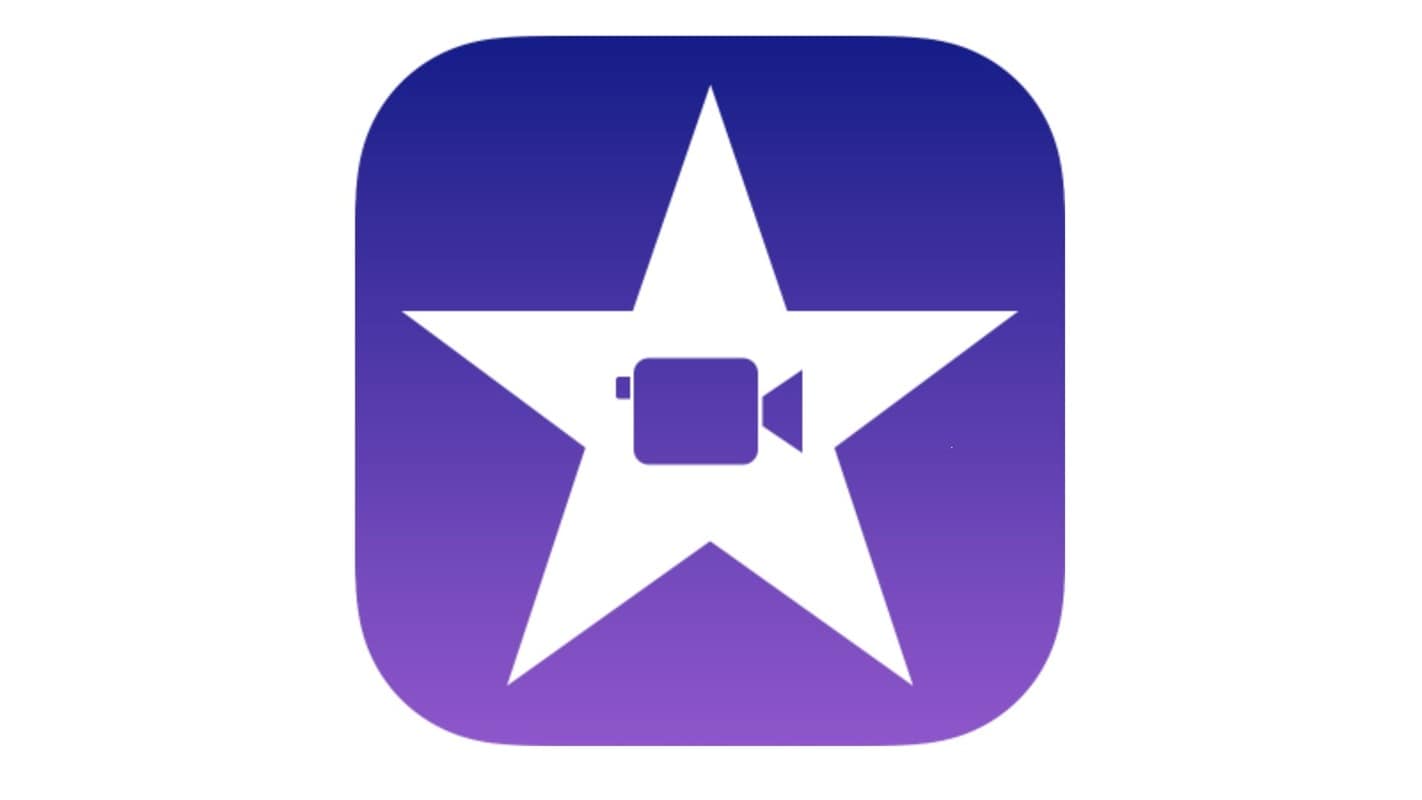
iMovie ist ein kostenloser, anfängerfreundlicher Video-Editor von Apple für Mac-, iPhone- und iPad-Benutzer. Mit einer sauberen Drag-and-Drop-Timeline-Benutzeroberfläche kann iMovie Clips einfach schneiden, Titel, Übergänge und lizenzfreie Musik hinzufügen. Es bietet Unterstützung für 4K-Export, integrierte Vorlagen wie Trailer und Storyboards und nahtlose Integration auf Apple-Geräten über iCloud. Obwohl es an fortschrittlichen Tools wie Keyframes oder Bewegungsverfolgung fehlt, ist iMovie eine solide Wahl für Heimvideos, Schulprojekte, YouTube-Einführungen und schnelle Bearbeitung auf dem Mobiltelefon. iMovie ist ideal für Anfänger in der Videobearbeitung und liefert problemlos professionell aussehende Ergebnisse ohne Kosten.
- Kostenlos für alle Apple-Geräte.
- Die Benutzeroberfläche ist sauber und einfach für Anfänger zu
- Unterstützt 4K-Videobearbeitung und Filmeffekte.
- Synchronisieren Sie nahtlos zwischen iPhone, iPad und Mac.
- Beschränkt auf das Apple-Ökosystem (Windows oder Android werden nicht unterstützt).
- Es fehlen erweiterte Funktionen wie Bewegungsverfolgung oder KI-Bearbeitungstools.
- Drag-and-Drop-Bearbeitung von integrierten Themen und Übergängen.
- Trailer-Vorlage mit Film-Storyboard.
- Unterstützt 4K-Videoauflösung.
- Exportieren Sie direkt auf YouTube, Facebook oder AirDrop.
2. InShot – einfache und schnelle Bearbeitung jederzeit und überall
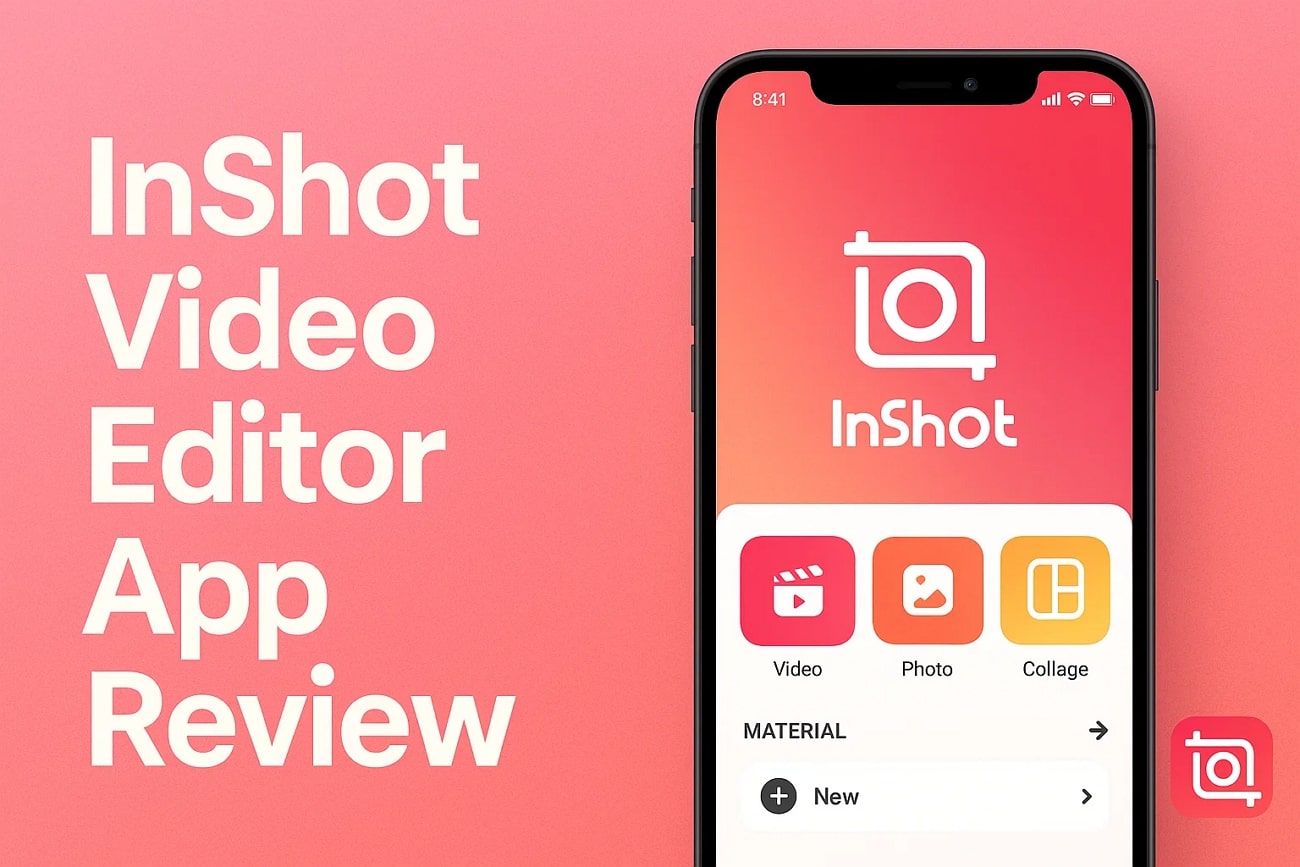
InShot ist eine gute Alternative zu CapCut für Mobiltelefonbesitzer. Dies ist eine ausgezeichnete Wahl für Benutzer, die eine benutzerfreundliche App mit allen grundlegenden Bearbeitungsfunktionen für schnelle und raffinierte Videos suchen. Sein minimalistisches Design und seine intuitive Steuerung machen es ideal für Anfänger und lässige Redakteure, während seine Funktionen auf Social-Media-Liebhaber wie Instagram-Influencer, Vlogger und lässige Redakteure zugeschnitten sind.
- Optimiert für schnelle mobile Bearbeitung.
- Verschiedene Filter, Übergänge und Effekte.
- Einfach zu bedienende Trimm- und Schneidepläne.
- Perfekt für TikTok, Instagram Reels und YouTube-Kurzclips.
- Die kostenlose Version von Wasserzeichen.
- Es gibt keine Desktop-Version oder plattformübergreifende Synchronisation.
- Begrenzte Kontrolle im Vergleich zu erweiterten Editoren.
- Eingebaute Filter, Aufkleber und Soundeffekte.
- Video-Geschwindigkeitssteuerung und Reverse-Wiedergabe.
- Social-Media-Presets für Seitenverhältnisse und Auflösungen.
- Optionen für Voice-Over Aufnahme und Hintergrundmusik.
3. KineMaster-erweiterte mobile Bearbeitung an Ihren Fingerspitzen
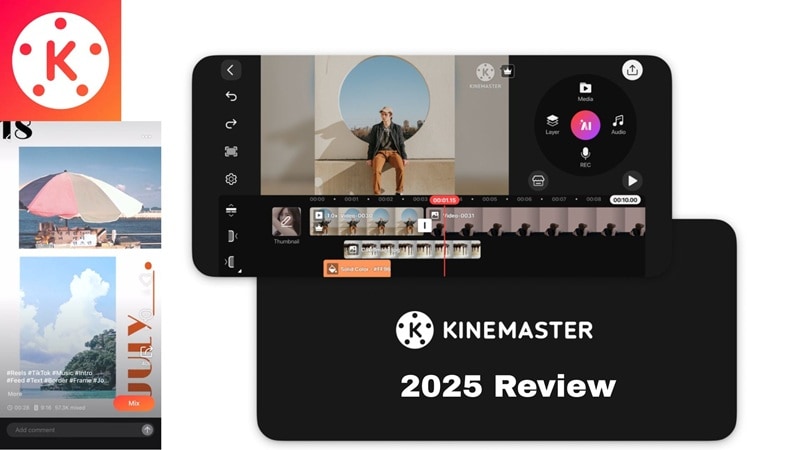
KineMaster ist die erste Wahl für diejenigen, die Desktop-Level-Funktionalität in ihren mobilen Apps wollen. Egal, ob Sie an einem komplexen Projekt arbeiten oder präzise Bearbeitungen benötigen, die leistungsstarken Tools von KineMaster machen es zu einem ausgezeichnetenÄhnliche Apps wie CapCut. Mit seinen umfangreichen Bearbeitungstools können Sie ganz einfach komplexe Projekte direkt von Ihrem Smartphone aus erstellen.
- Unterstützt mehrschichtige Videobearbeitung auf Mobiltelefonen.
- Chroma-Schlüssel (grüner Bildschirm) und Keyframe Animation.
- Export in hoher Qualität bis zu 4K Auflösung.
- Großer Asset-Speicher mit Übergängen, Effekten und Audio.
- Die kostenlose Version enthält ein Wasserzeichen.
- Für Anfänger kann die Schnittstelle überwältigend sein.
- Die Desktop-Version befindet sich noch in der Beta-Phase mit eingeschränkten Funktionen.
- Mehrspurige Zeitleiste mit Video-, Audio- und Rendering-Ebenen.
- Chroma-Schlüssel für die Bearbeitung des Grünbildschirms.
- Erweiterte Animation mit Unterstützung von Keyframes.
- Eingebauter Mixer und Voice-Over-Recorder.
4. Clipchamp – einfaches Bearbeiten in der Cloud
Clipchamp ist ein browserbasierter Video-Editor, der ein All-in-One-Bearbeitungserlebnis bietet, das Funktionalität mit Einfachheit verbindet. Es ist ideal für Benutzer, die Videos schnell und effizient bearbeiten möchten, ohne Software zu installieren. Als browserbasiertes Werkzeug entfällt es die Notwendigkeit einer Installation.

- Keine Installation erforderlich-funktioniert direkt im Browser.
- Intuitiver Drag-and-Drop-Timeline-Editor.
- Integration mit Microsoft 365 und OneDrive.
- Geeignet für schnelle Redaktionen und Social Media-Inhalte.
- Nur Netzwerk unter macOS (keine dedizierten Anwendungen).
- Die erweiterten Funktionen sind im Vergleich zum vollständigen Desktop-Editor begrenzt.
- Die kostenlose Version enthält Exportbeschränkungen und Wasserzeichen.
- Webbasierter Editor mit Echtzeit-Vorschau.
- Eingebaute Stockmedien und KI-Voice-Over.
- Bildschirm- und Webcam-Aufnahmefunktion.
- Tool zur Erzeugung von Text zu Sprache und Untertiteln.
5. veed.io-Ideal für schnelle Online-Bearbeitungen
VEED.io ist ein weiterer beliebter webbasierter Video-Editor, der für Benutzer entwickelt wurde, die eine schnelle und einfache Bearbeitungslösung suchen. Seine leichten Werkzeuge und der Fokus auf Einfachheit machen es zu einer ausgezeichneten Wahl für grundlegende Bearbeitung.

- Perfekt für schnelle und einfache Bearbeitungen, insbesondere für Social-Media-Inhalte.
- Erfordert keine Downloads oder Installationen.
- Bietet einzigartige KI-Tools wie Untertitelgenerator, KI-Sprachgenerator, Rauschunterdrücker
- Begrenzte fortgeschrittene Bearbeitungsmöglichkeiten im Vergleich zu Desktop-Software.
- Die kostenlose Version enthält Wasserzeichen beim Export.
- Es gibt viele KI-Tools zusätzlich zu den grundlegenden Bearbeitungsfunktionen
- Untertitelgenerator zum automatischen Erzeugen und Übersetzen von Untertiteln für Barrierefreiheit.
- Bietet Aufnahme-Tools wie Kamera-Recorder, Bildschirm-Recorder und Audio-Recorder
- KI-Hintergrund-Entferner, um Hintergründe schnell mit nur wenigen Klicks zu entfernen oder zu ersetzen.
- Sie können Videos erstellen, die für Plattformen wie Instagram, TikTok und Facebook optimiert sind.
- Text-zu-Sprache-Tool
- Videobeschneider, -trimmer und -verbesserer
Fazit
Die Wahl des richtigen Videobearbeitungstools hängt von Ihren Bedürfnissen, Ihrem Können und Ihren Plattformvorlieben ab. Während CapCut für mobile und Online-Bearbeitung eine beliebte Wahl ist, zwingt das CapCut-Verbot einige Nutzer dazu, Alternativen zu suchen. Egal, ob Sie ein PC-Nutzer sind, der leistungsstarke Desktop-Software sucht, ein mobiler Creator unterwegs oder jemand, der Online-Lösungen bevorzugt – es gibt einige Alternativen zu CapCut für Ihre Auswahl.
Unter all diesen sticht Wondershare Filmora durch sein breites Angebot an Bearbeitungswerkzeugen hervor. Egal, ob Sie Inhalte für soziale Medien, professionelle Projekte oder zum persönlichen Gebrauch erstellen – diese Alternativen sorgen dafür, dass Sie Ihre Vision mühelos verwirklichen können. Wählen Sie das Tool, das am besten zu Ihren Zielen passt, und legen Sie los!


